Πώς να απενεργοποιήσετε την Ασφαλή Αναζήτηση Google;
Οδηγός αντιμετώπισης προβλημάτων / / August 04, 2021
Διαφημίσεις
Τα αποτελέσματα αναζήτησης Google δίνουν στους χρήστες πρόσβαση σε έναν άπειρο κόμβο πληροφοριών. Αλλά κάθε πληροφορία δεν είναι πάντα χρήσιμη για όλους. Ειδικά όταν πρόκειται για παιδιά, η πρόσβαση σε ρητό ή ακατάλληλο περιεχόμενο μπορεί να οδηγήσει σε αναπόφευκτα θύματα. Σε αυτήν την εποχή και εποχή, είναι πολύ αδύνατο να κρατήσετε την τεχνολογία μακριά από τα χέρια των παιδιών. Με την πρόσβαση στο Διαδίκτυο διαθέσιμη σε όλες τις συσκευές, ο αγώνας για να κρατήσετε ορισμένα πράγματα μακριά από τα παιδιά γίνεται πιο δύσκολος.
Η Google αναγνωρίζει αυτήν την κατάσταση και ως εκ τούτου έχει ενσωματωμένο ένα χαρακτηριστικό στη μηχανή αναζήτησής τους που ονομάζεται Safesearch. Λειτουργεί ως φίλτρο και αποτρέπει το άνοιγμα ακατάλληλων ενηλίκων ή ύποπτων ιστότοπων ή σελίδων. Δεν είναι η απόλυτη λύση για ασφαλή περιήγηση στο Διαδίκτυο, αλλά είναι η καλύτερη που έχουμε από την Google. Από προεπιλογή, είναι ενεργοποιημένο και αν προσπαθείτε να απενεργοποιήσετε αυτήν τη λειτουργία στο Google στον υπολογιστή σας ή σε συσκευή Android ή iOS, αυτό το άρθρο θα σας φανεί χρήσιμο.

Πίνακας περιεχομένων
-
1 Πώς να απενεργοποιήσετε την Ασφαλή Αναζήτηση Google;
- 1.1 Πώς να απενεργοποιήσετε την Ασφαλή Αναζήτηση Google σε υπολογιστή ή Mac;
- 1.2 Πώς να απενεργοποιήσετε την Ασφαλή Αναζήτηση Google σε οποιοδήποτε πρόγραμμα περιήγησης smartphone;
- 1.3 Πώς να απενεργοποιήσετε την Ασφαλή Αναζήτηση Google στην εφαρμογή Google;
- 1.4 Πώς να απενεργοποιήσετε την Ασφαλή Αναζήτηση Google σε iPhone ή iPad;
Πώς να απενεργοποιήσετε την Ασφαλή Αναζήτηση Google;
Πρώτον, θα δούμε πώς μπορεί κανείς να απενεργοποιήσει την Ασφαλή Αναζήτηση σε υπολογιστή ή Mac και μετά θα μετακινηθούμε σε μια συσκευή Android ή iOS.
Διαφημίσεις
Πώς να απενεργοποιήσετε την Ασφαλή Αναζήτηση Google σε υπολογιστή ή Mac;
Η απενεργοποίηση και ενεργοποίηση της Ασφαλούς Αναζήτησης Google είναι σχετικά απλή στη σελίδα ρυθμίσεων αναζήτησης Google.
- Μεταβείτε στο Google αρχική σελίδα χρησιμοποιώντας οποιοδήποτε πρόγραμμα περιήγησης.
- Κάντε κλικ στην επιλογή Ρυθμίσεις στην κάτω δεξιά γωνία της σελίδας.
- Επιλέξτε "Ρυθμίσεις αναζήτησης".
- Κάντε κλικ στο πλαίσιο ελέγχου "Ενεργοποίηση της Ασφαλούς Αναζήτησης" κάτω από τα φίλτρα Ασφαλούς Αναζήτησης και καταργήστε την επιλογή του.
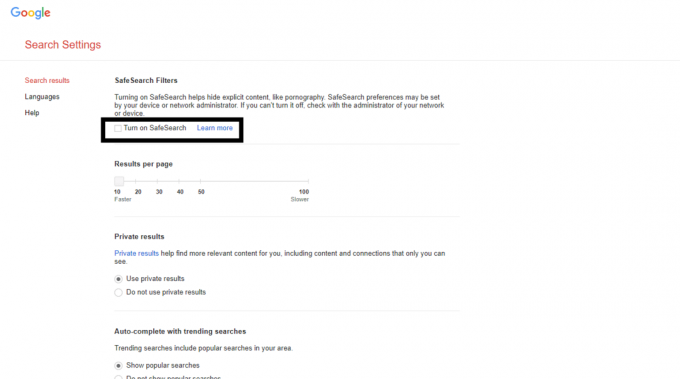
- Μεταβείτε στο κάτω μέρος της σελίδας και κάντε κλικ στο κουμπί "Αποθήκευση".
Τώρα αναζητήστε οτιδήποτε θέλετε και ελέγξτε αν το φίλτρο είναι απενεργοποιημένο ή όχι. Εάν εξακολουθεί να λειτουργεί στο παρασκήνιο, κλείστε το πρόγραμμα περιήγησής σας και δοκιμάστε ξανά.
Πώς να απενεργοποιήσετε την Ασφαλή Αναζήτηση Google σε οποιοδήποτε πρόγραμμα περιήγησης smartphone;
Η απενεργοποίηση της Ασφαλούς Αναζήτησης Google σε ένα πρόγραμμα περιήγησης σε οποιοδήποτε smartphone θα περιλαμβάνει μερικά ακόμη βήματα από την προηγούμενη μέθοδο που αναφέρεται παραπάνω, αλλά είναι εύκολο να ακολουθηθεί. Αυτό θα λειτουργήσει σε smartphone Android, iPhone και ακόμη και σε iPad.
- Ανοίξτε το πρόγραμμα περιήγησης της επιλογής σας και μεταβείτε στο Η αρχική σελίδα της Google.
- Αναζητήστε κάτι και περιμένετε να εμφανιστούν τα αποτελέσματα.
- Πατήστε στο εικονίδιο μενού χάμπουργκερ στην επάνω αριστερή γωνία.
- Στη συνέχεια, επιλέξτε "Ρυθμίσεις" από τη λίστα των επιλογών που εμφανίζονται.
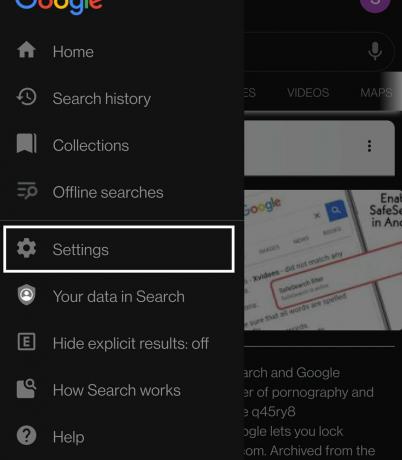
Διαφημίσεις
- Στις ρυθμίσεις αναζήτησης στην ενότητα "Φίλτρα Ασφαλούς Αναζήτησης", επιλέξτε "Εμφάνιση ρητών αποτελεσμάτων".

- Αυτό θα απενεργοποιήσει την Ασφαλή Αναζήτηση Google μόνο στο πρόγραμμα περιήγησης και στο πρόγραμμα περιήγησής σας.
Τώρα μπορείτε να αναζητήσετε οτιδήποτε θέλετε στο πρόγραμμα περιήγησής σας. Ωστόσο, για να απενεργοποιήσετε την Ασφαλή Αναζήτηση στην εφαρμογή Google, πρέπει να ακολουθήσετε τον παρακάτω οδηγό.
Πώς να απενεργοποιήσετε την Ασφαλή Αναζήτηση Google στην εφαρμογή Google;
Οι περισσότεροι χρήστες Android προτιμούν να χρησιμοποιούν την εφαρμογή Google για την πραγματοποίηση οποιασδήποτε γρήγορης αναζήτησης. Και για να απενεργοποιήσετε το φίλτρο Ασφαλούς Αναζήτησης σε αυτήν την εφαρμογή, η διαδικασία θα είναι ελαφρώς διαφορετική από αυτήν που αναφέρεται στις δύο προηγούμενες μεθόδους.
- Ανοίξτε την εφαρμογή Google.
- Πατήστε στο εικονίδιο με τις τρεις κουκκίδες στην κάτω δεξιά γωνία.
- Στη συνέχεια, πατήστε την επιλογή "Ρυθμίσεις".
- Από τη λίστα επιλογών στις Ρυθμίσεις, επιλέξτε "Γενικά".
- Θα δείτε την επιλογή Ασφαλούς Αναζήτησης, και ακριβώς δίπλα της, θα δείτε μια εναλλαγή. Πατήστε το κουμπί εναλλαγής και απενεργοποιήστε το.

Διαφημίσεις
Μόλις απενεργοποιήσετε την εναλλαγή, θα την αποθηκεύσει αυτόματα στην εφαρμογή σας. Τώρα μπορείτε να αναζητήσετε οτιδήποτε χωρίς το φίλτρο Ασφαλούς Αναζήτησης να λειτουργεί πάνω του.
Πώς να απενεργοποιήσετε την Ασφαλή Αναζήτηση Google σε iPhone ή iPad;
Αυτή είναι μια μέθοδος για χρήστες iOS και iPadOS που χρησιμοποιούν την εφαρμογή Google στη συσκευή τους.
- Ανοίξτε την εφαρμογή Google.
- Τώρα πατήστε στο εικονίδιο προφίλ στην επάνω δεξιά γωνία της οθόνης σας.
- Στη συνέχεια, πατήστε "Ρυθμίσεις" στο επόμενο μενού που εμφανίζεται.
- Στην περιοχή Ρυθμίσεις, επιλέξτε "Γενικά".
- Στην ενότητα Γενικές ρυθμίσεις, επιλέξτε "Ρυθμίσεις αναζήτησης".
- Στην ενότητα Ρυθμίσεις αναζήτησης, θα δείτε "Φίλτρα Ασφαλούς Αναζήτησης". Στην περιοχή φίλτρων Ασφαλούς Αναζήτησης, επιλέξτε "Εμφάνιση ρητών αποτελεσμάτων".
- Τέλος, πατήστε στο κουμπί Αποθήκευση στο κάτω μέρος της σελίδας.
Με αυτόν τον τρόπο απενεργοποιείτε την Ασφαλή Αναζήτηση Google σε όλες τις συσκευές σας. Εάν έχετε οποιεσδήποτε ερωτήσεις ή απορίες σχετικά με αυτόν τον οδηγό, τότε σχολιάστε παρακάτω και θα επικοινωνήσουμε μαζί σας. Επίσης, φροντίστε να δείτε τα άλλα άρθρα μας Συμβουλές και κόλπα για το iPhone,Συμβουλές και κόλπα Android, Συμβουλές και κόλπα για υπολογιστήκαι πολλά περισσότερα για πιο χρήσιμες πληροφορίες.

![Λήψη του Galaxy A30 Μάιος 2019 Patch: A305GUBU1ASD2 [Νότια Αμερική]](/f/e0ca168f38c5e9bff6e459c31bc11190.jpg?width=288&height=384)

